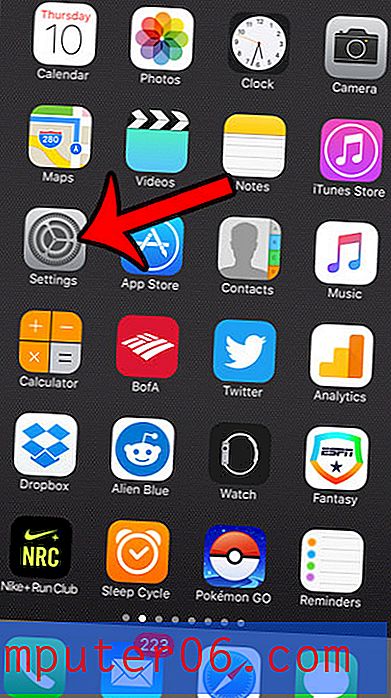Speak Screen inschakelen op een iPad in iOS 9
Je iPad heeft een aantal interessante functies die de manier waarop je het apparaat gebruikt kunnen veranderen. Een van deze functies is de mogelijkheid om de inhoud op uw scherm uit te spreken. Dit wordt mogelijk gemaakt door middel van een "Speak Screen" -instelling die te vinden is in het menu "Toegankelijkheid".
Dit kan handig zijn als u een webpagina bekijkt en de informatie op het scherm wilt lezen, maar u in plaats daarvan uw ogen op iets anders moet richten. U kunt zelfs de stem aanpassen die wordt gebruikt om de inhoud uit te spreken, evenals de snelheid waarmee deze wordt uitgesproken. U kunt de onderstaande gids volgen om te leren hoe u deze instelling inschakelt, zodat u deze kunt gaan gebruiken.
Schakel de optie "Speak Screen" in op een iPad
De stappen in dit artikel zijn geschreven met een iPad 2 in iOS 9.1. Nadat u de onderstaande stappen hebt gevolgd om deze optie in te schakelen, kunt u vanaf de bovenkant van het scherm met twee vingers naar beneden vegen om de inhoud op het scherm te horen.
- Open het iPad- instellingenmenu .
- Tik op de optie Algemeen in de kolom aan de linkerkant van het scherm.
- Tik op de knop Toegankelijkheid in de kolom aan de rechterkant van het scherm.
- Tik op de spraakknop in het gedeelte Vision van het menu.
- Tik op de knop rechts van Speak Screen om de optie in te schakelen.

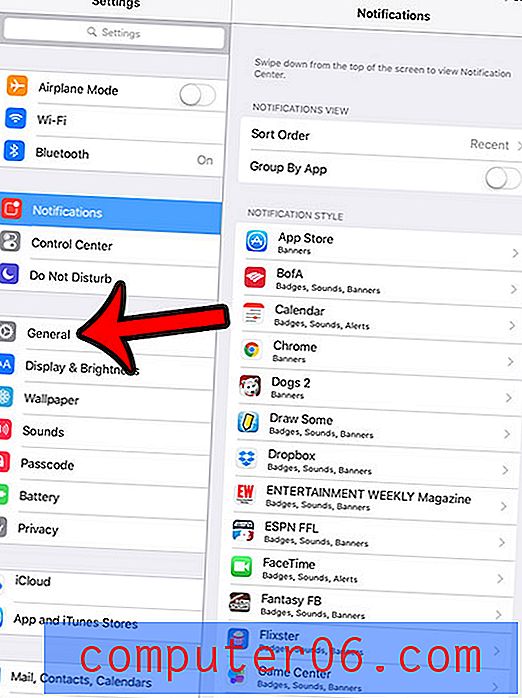
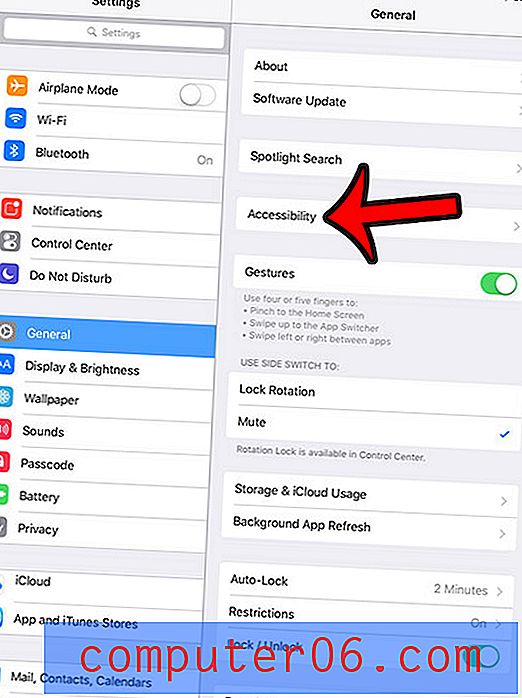
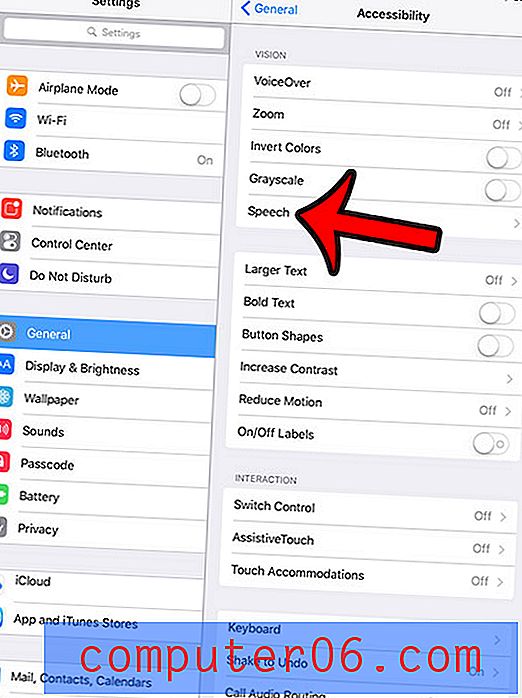
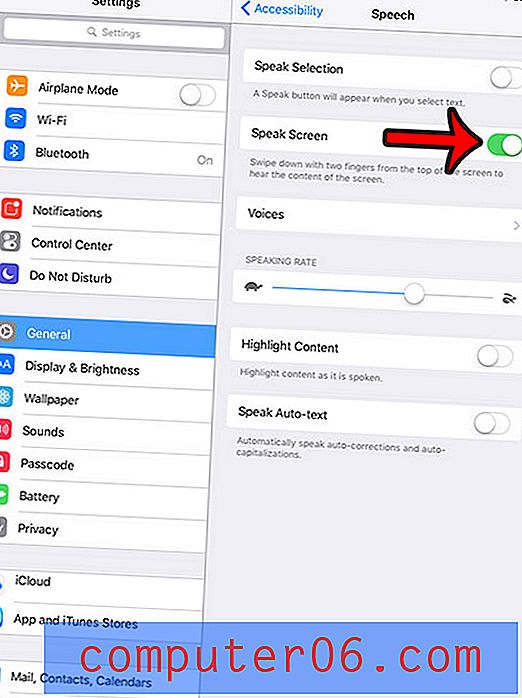
U kunt op de knop Stemmen tikken om een stem te selecteren en u kunt de spraaksnelheid wijzigen door de schuifregelaar in het gedeelte Spreeksnelheid te verslepen.
Mogelijk hebt u een toegangscode ingeschakeld op uw iPad die u moet invoeren wanneer u het apparaat wilt ontgrendelen. U hebt die toegangscode waarschijnlijk gemaakt toen u het apparaat voor het eerst instelde. Maar de toegangscode is niet vereist, u kunt ervoor kiezen om de toegangscode op uw iPad uit te schakelen als u dat wilt.